win7笔记本不显示wifi列表只显示宽带解决方法
更新时间:2021-03-30 11:39:53作者:xinxin
我们在操作win7笔记本系统的过程中,大部分用户可能都会选择通过连接无线wifi的方式来上网,但是有些用户却发现自己的win7系统笔记本打开无线开关之后却显示wifi列表了,对于这种情况应该怎么解决呢?下面小编就来教大家win7笔记本不显示wifi列表只显示宽带解决方法。
具体方法:
1、打开开始菜单,点击属性自定义,在运行命令前面打钩。
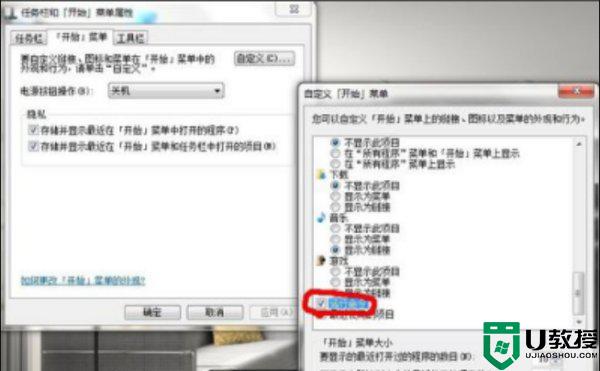
2、完成以上步骤后,点击运行——cmd,如图所示。
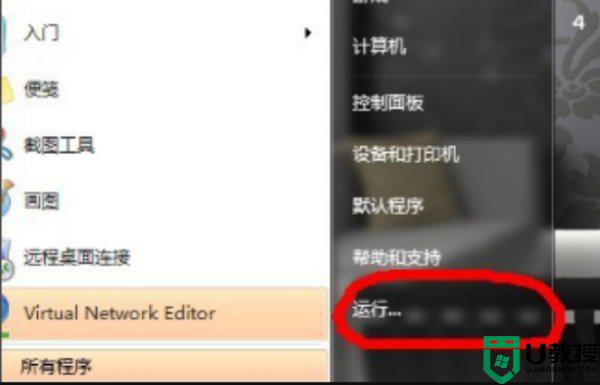
3、打开控制面板,然后更改网络适配器,如图所示。
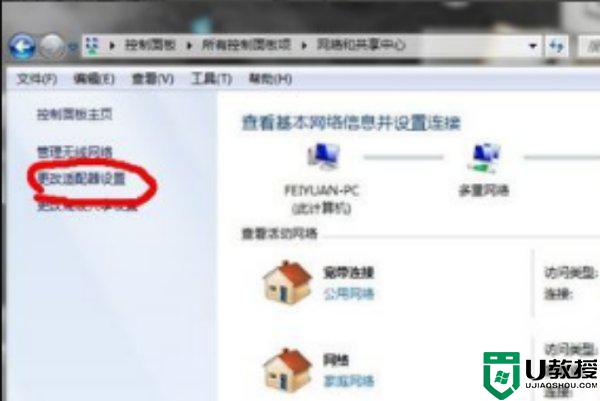
4、在cmd命令窗口中输入netsh wlan set hostednetwork mode=allow ssid=帐号, key=密码。会出现无线网络2。
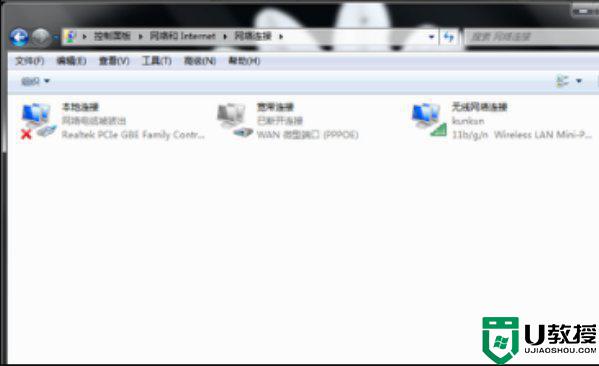
5、然后找到自己开启的无线网络账户,连接进去。就可以使用无线网络上网了。
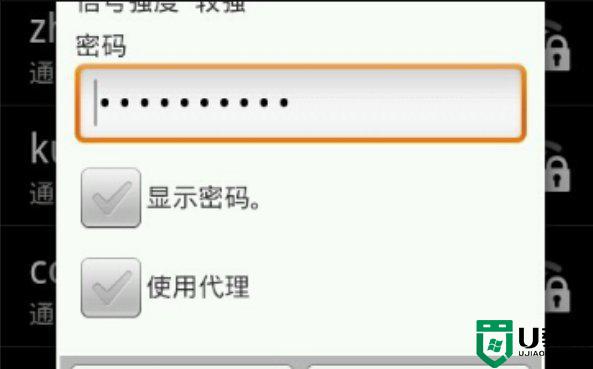
关于win7笔记本不显示wifi列表只显示宽带解决方法就和大家简单介绍到这里了,有遇到这种情况的用户可以按照小编的方法来进行解决,希望能够帮助到大家。
相关教程:
win7无法连接wifi
笔记本找不到wifi网络
笔记本win7怎么连接wifi
笔记本电脑搜不到wifi
win7笔记本wifi功能消失了
笔记本电脑连不上wifi
笔记本电脑wifi显示红叉
- 上一篇: win7笔记本插上耳机还是外放怎么办
- 下一篇: win7本地连接多重网络怎么删除其中一个
win7笔记本不显示wifi列表只显示宽带解决方法相关教程
- 笔记本电脑w7显示不了wifi列表如何处理
- win7宽带连接显示651怎么办 win7宽带连接显示651怎么解决
- Win7开机自动宽带连接设置方法(不显示宽带连接界面)
- win7笔记本wifi显示红叉怎么办 笔记本win7电脑wifi有个红叉解决方法
- win7输入法只在word里显示其他地方不显示解决方法
- 笔记本win7怎么显示电池电量 win7笔记本电脑显示电量的教程
- win7无线网络列表显示不出来
- window7笔记本外接显示器只显示一个屏幕怎么设置
- win7笔记本电脑wifi显示感叹号怎么解决
- win7宽带连接711怎么解决 win7宽带连接提示错误解决方法
- Win11怎么用U盘安装 Win11系统U盘安装教程
- Win10如何删除登录账号 Win10删除登录账号的方法
- win7系统分区教程
- win7共享打印机用户名和密码每次都要输入怎么办
- Win7连接不上网络错误代码651
- Win7防火墙提示“错误3:系统找不到指定路径”的解决措施
热门推荐
win7系统教程推荐
- 1 win7电脑定时开机怎么设置 win7系统设置定时开机方法
- 2 win7玩魔兽争霸3提示内存不足解决方法
- 3 最新可用的win7专业版激活码 win7专业版永久激活码合集2022
- 4 星际争霸win7全屏设置方法 星际争霸如何全屏win7
- 5 星际争霸win7打不开怎么回事 win7星际争霸无法启动如何处理
- 6 win7电脑截屏的快捷键是什么 win7电脑怎样截屏快捷键
- 7 win7怎么更改屏幕亮度 win7改屏幕亮度设置方法
- 8 win7管理员账户被停用怎么办 win7管理员账户被停用如何解决
- 9 win7如何清理c盘空间不影响系统 win7怎么清理c盘空间而不影响正常使用
- 10 win7显示内存不足怎么解决 win7经常显示内存不足怎么办

